Grupos de Produtos do Uniplus Gourmet
Introdução
Nessa tela do sistema será possível fazer o cadastro de grupos de produtos do Uniplus Gourmet. Para isso, acesse no Retaguarda o menu Cadastros → Outros → Uniplus Gourmet → Grupos de Produtos Uniplus Gourmet. A seguinte tela será aberta:
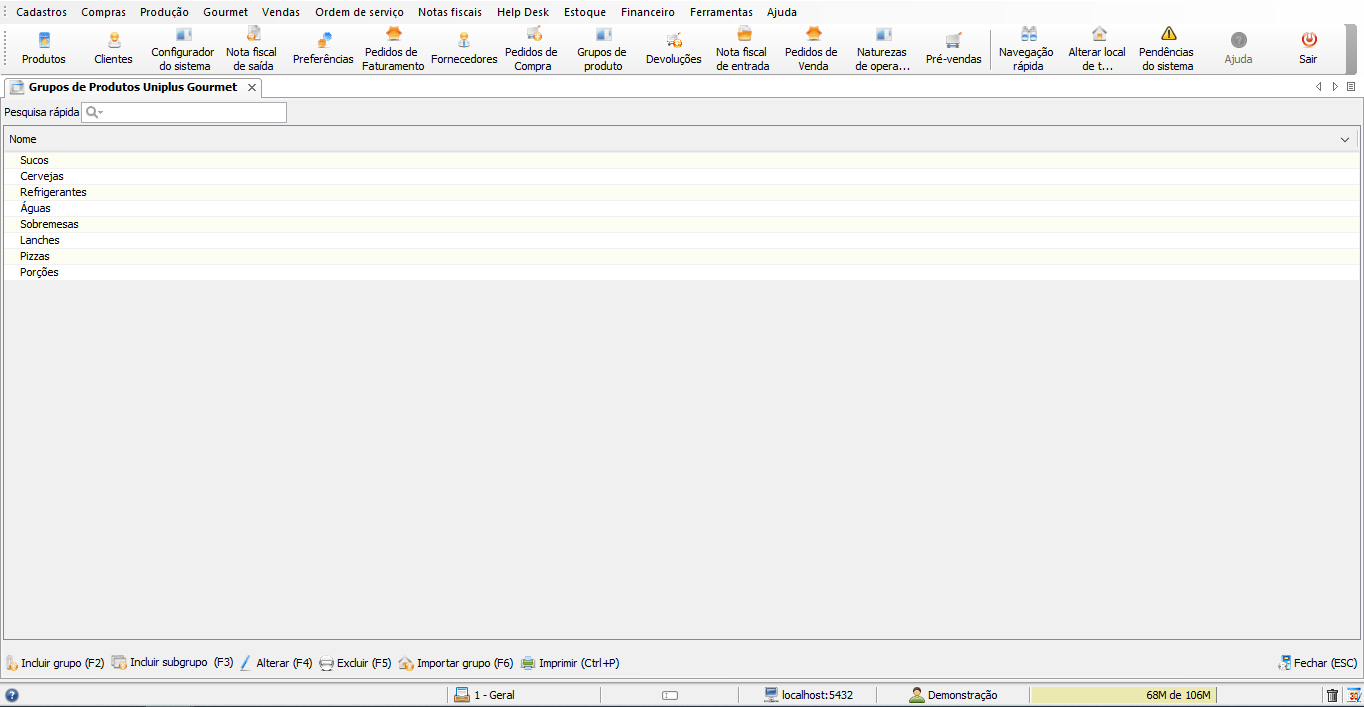
Para incluir um novo grupo clique no botão [Incluir (F2)], em seguida na aba “Geral” faça as seguinte configurações:
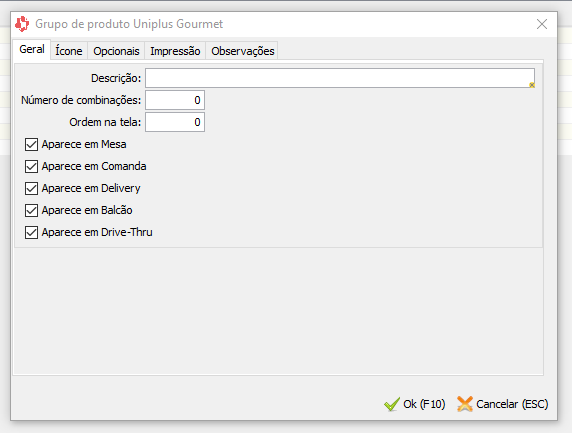
- Descrição: insira uma descrição;
- Número de combinações: informe o número de combinações;
- Ordem na tela: informe a ordem na tela;
- Aparece em Mesa: selecione esta opção se deseja aparecer em mesa;
- Aparece em Comanda: selecione esta opção se deseja aparecer em comanda;
- Aparece em Delivery: selecione esta opção se deseja aparecer em delivery;
- Aparece em Balcão: selecione esta opção se deseja aparecer em balcão;
- Aparece em Drive-Thru: selecione esta opção se deseja aparecer em Drive-Thru.
Na aba “Ícone” faça as seguintes configurações:
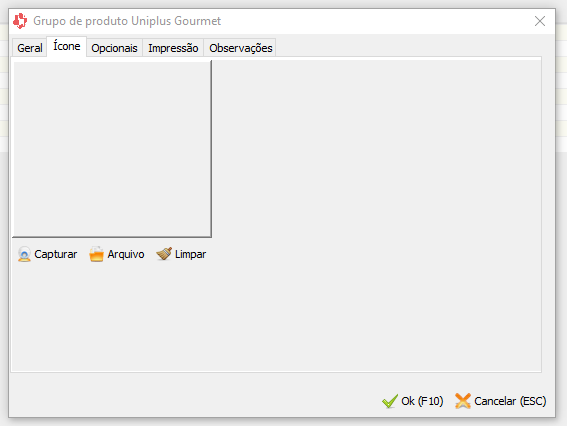
- [Capturar]: selecione para capturar uma imagem;
- [Arquivo]: selecione para importar uma imagem;
- [Limpar]: selecione para excluir a imagem.
Na aba “Opcionais” faça as seguintes configurações:
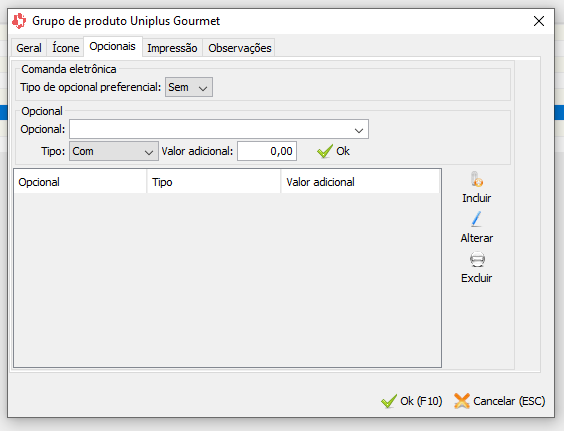
- Tipo de opcional de preferencia: selecione uma opção: “Com” ou “Sem”;
- Opcional: selecione uma opção;
- Tipo: informe o tipo;
- Valor adicional: informe o valor adicional.
Na aba “Impressão” faça as seguintes configurações:
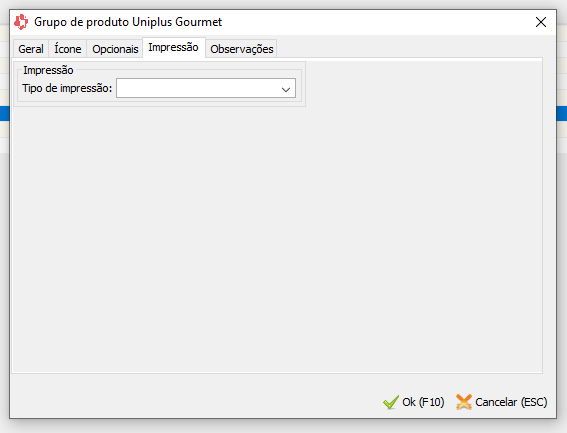
- Tipo de impressão: selecione o tipo de impressão.
Na aba “Observações” faça as seguintes configurações:

- Observação: insira uma observação.
Conteúdo Relacionado
Os artigos listados abaixo estão relacionados ao que você acabou de ler:
• Combo do Uniplus Gourmet
• Antes de Falar com o Suporte Técnico
• Obtendo suporte técnico e ajuda

